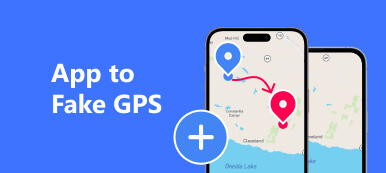O Snapchat emergiu como uma plataforma que prospera com interações em tempo real. No entanto, há casos em que os utilizadores podem querer manter o controlo sobre as suas informações de localização, talvez para preservar a sua privacidade ou simplesmente por um toque de mistério. A pergunta que muitas vezes surge é: Você pode congelar sua localização no Snapchat?
Este artigo irá mergulhar na viabilidade desse desejo, explorando se é possível manter uma localização estática em seu perfil do Snapchat. Além disso, descobriremos métodos práticos para conseguir isso, garantindo que você possa organizar sua experiência no Snapchat de acordo com suas preferências.
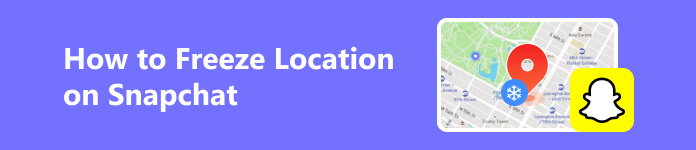
- Parte 1: É possível congelar a localização no seu Snapchat?
- Parte 2: Métodos viáveis para congelar a localização no seu Snapchat
- Parte 3: Bônus: Proteja sua privacidade no Snapchat alterando a localização do iPhone
- Parte 4: Perguntas frequentes sobre como congelar o Snapchat de localização
Parte 1: É possível congelar a localização no seu Snapchat?
Sim, é possível congelar localizações do Snapchat sempre que quiser. O Snapchat permite que os usuários transmitam sua localização aos amigos por meio do recurso Snap Map do aplicativo. Este recurso fornece compartilhamento de localização em tempo real, permitindo que amigos se vejam em um mapa. No entanto, os usuários podem controlar suas configurações de privacidade para escolher quem pode ver sua localização.
Embora o Snapchat permita que os usuários compartilhem sua localização ao vivo temporariamente, não há um recurso integrado para congelar, corrigir permanentemente ou mudar localização no mapa. O compartilhamento em tempo real foi projetado para ser dinâmico, refletindo a localização atual do usuário. Para conhecer os métodos viáveis para congelar sua localização, prossiga para a próxima parte.
Parte 2: Métodos viáveis para congelar a localização no seu Snapchat
O Snapchat oferece vários métodos para controlar e gerenciar suas configurações de localização, proporcionando aos usuários opções de flexibilidade e privacidade. Se você deseja pausar temporariamente sua localização, congelá-la bloqueando o acesso do Snapchat ou escolher preferências de compartilhamento específicas, aqui está um guia para navegar por esses recursos:
1. Congelar localização do Snapchat com modo fantasma
Este método envolve como congelar locais do Snapchat e compartilhamento de dados de uso, oferecendo uma camada adicional de controle de privacidade.
Passo 1Abra o Snapchat, vá até a tela da câmera e aperte a tela com dois dedos para abrir o Snap Map.
Passo 2Toque em engrenagem botão para abrir as configurações e escolher Ghost Mode para desativar o compartilhamento de localização.
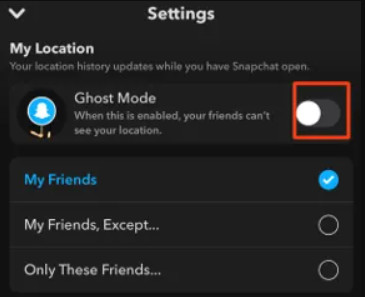
Passo 3Retorne às configurações, role para baixo até Gerencie, Vá para o mapase desative o compartilhamento de dados de uso.
2. Pause minha localização no Snapchat desativando a permissão
Bloqueie totalmente o acesso do Snapchat à sua localização, proporcionando uma abordagem mais estática e controlada à sua privacidade. Aqui estão as etapas para aprender como congelar a localização no Snapchat.
Passo 1 Abra as configurações do seu dispositivo e use a barra de pesquisa para encontrar Snapchat configurações.
Passo 2 Toque em Snapchat nos resultados da pesquisa.
Passo 3 Navegar para Localização configurações e escolha Nunca.
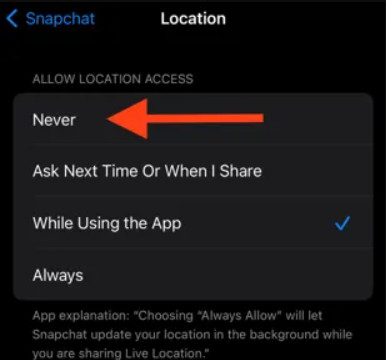
3. Pause a localização do Snapchat desativando o SnapMap
Como você congela sua localização no Snapchat? O Modo Fantasma é um recurso projetado para ocultar temporariamente sua localização no Snap Map do Snapchat. Isso permite que você controle quando seus amigos podem ver seu paradeiro.
Passo 1 Abra o Snapchat e role para a esquerda duas vezes para acessar o Mapa instantâneo.
Passo 2 Toque no engrenagem botão no canto superior direito para abrir Configurações.
Passo 3 Alterne Ghost Mode e selecione Até Desligado.
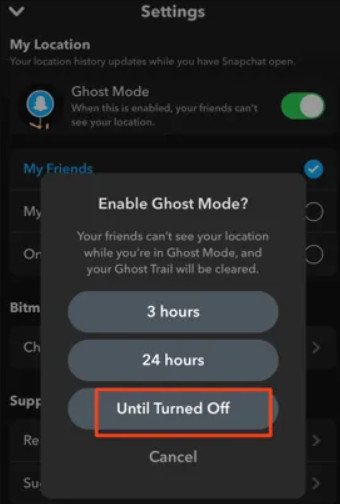
Parte 3: Bônus: Proteja sua privacidade no Snapchat alterando a localização do iPhone
Alterar sua localização em um iPhone ou iPad normalmente é um desafio devido ao controle rigoroso da Apple sobre os Serviços de Localização, que utiliza GPS para identificar suas coordenadas geográficas. A Apple, por padrão, não permite que os usuários modifiquem sua localização em dispositivos iOS. No entanto, uma solução inovadora surge na forma de Trocador de localização do iPhone Apeaksoft.
Com mais de 4 milhões de downloads, esta ferramenta oferece um método perfeito com um clique para alterar a localização do seu iPhone ou iPad. Ele não apenas contorna as restrições convencionais, mas também garante que seus dados e arquivos existentes permaneçam intactos. Este aplicativo fácil de usar permite que você crie locais e rotas virtuais sem esforço, atendendo a uma ampla variedade de modelos de iPhones e iPads. É uma solução confiável para quem busca flexibilidade de localização em seus dispositivos iOS.
Passo 1 Baixe e instale o aplicativo clicando no botão de download apresentado abaixo. Inicie-o e siga as etapas a seguir depois de obtê-lo para o seu computador.
Passo 2 Posteriormente, conecte seu iPhone e seu PC usando um cabo Lightning. Ative o software e clique Início para iniciar o processo de detecção do seu dispositivo iOS.
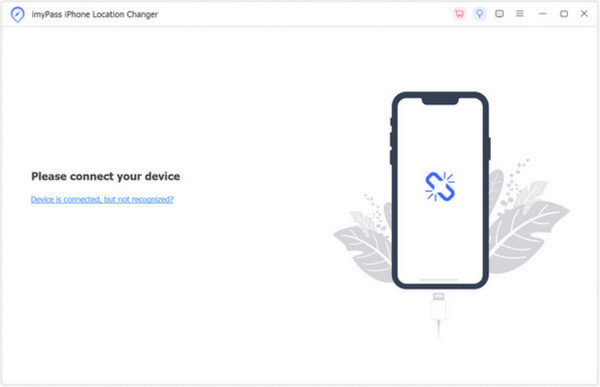
Passo 3 Assim que o seu iPhone for detectado, você navegará para a interface principal, oferecendo quatro modos distintos: Modificar localização, Modo One-stop, Modo Multi-stop e Modo Joystick. Para este guia, selecionaremos Modificar localização, embora os outros modos sirvam para a criação de rotas virtuais no seu iPhone.
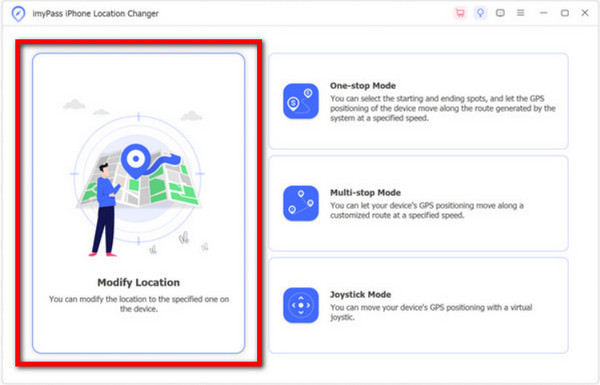
Passo 4 No modo Modificar localização, alterar a localização do seu iPhone é muito fácil. Dois métodos estão à sua disposição na tela do mapa:
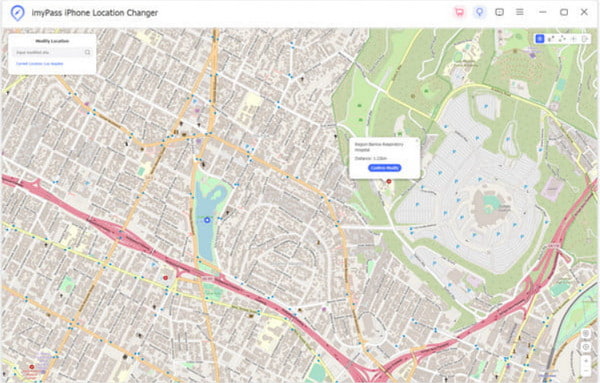
Método 1. Se você possui um endereço exato, insira-o no campo da caixa de diálogo Modificar localização. Posteriormente, clique Confirmar modificação para solidificar as mudanças.
Método 2. Alternativamente, se você não tiver um endereço preciso, basta clicar no local de destino desejado no mapa. O software exibirá imediatamente o endereço em uma caixa de diálogo pop-up. Confirme o ajuste clicando no botão Mover para um botão.
Parte 4: Perguntas frequentes sobre como congelar o Snapchat de localização
O modo Ghost congela sua localização?
Sim, o Modo Fantasma no Snapchat congela efetivamente sua localização. Quando ativado, garante que sua localização em tempo real não seja visível no Snap Map, proporcionando maior privacidade. O Modo Fantasma permite controlar quando e como sua localização é compartilhada com amigos na plataforma.
Como você pode saber se alguém está no modo Ghost?
Identificar se alguém está no modo fantasma no Snapchat pode ser um desafio. Quando um usuário ativa o Modo Fantasma, seu Bitmoji desaparece do Snap Map, dificultando que outros identifiquem sua localização exata. No entanto, é importante observar que, embora alguém possa estar no Modo Fantasma, ainda poderá ver a localização de amigos que não ativaram a mesma configuração de privacidade.
Posso ocultar alguém no Snapchat sem bloqueá-lo?
Sim, o Snapchat oferece um recurso Hide My Story que permite ocultar sua história do Snapchat de amigos específicos sem bloqueá-la. Dessa forma, você pode gerenciar sua visibilidade e interações na plataforma sem cortar completamente sua conexão com indivíduos específicos.
Quão vital é congelar a localização no Snapchat?
Congelar ou controlar sua localização no Snapchat é crucial para privacidade e segurança pessoal. Usando recursos como o Modo Fantasma, os usuários podem escolher quando compartilhar sua localização e com quem, garantindo um compartilhamento mais controlado e intencional de seu paradeiro. Isto é particularmente importante no cenário digital atual, onde as preocupações com a privacidade são fundamentais.
Como congelar a localização do Find My iPhone?
Para congelar sua localização Find My iPhone, você pode ativar Compartilhar meu local no seu iPhone e personalizá-lo escolhendo a opção De. Selecione Meu local para congelar sua localização atual de forma eficaz. No entanto, é essencial ter cuidado com as configurações de localização para evitar o compartilhamento não intencional e revisar e atualizar regularmente suas preferências de privacidade.
Conclusão
Com o método acima, você também pode usá-lo para realizar um como congelar localização no Snapchat no iPhone se você usa dispositivos iOS. Agora que você conhece as informações, esperamos que proteja sua localização de qualquer pessoa que queira entrar no Snapchat imediatamente.



 iPhone Data Recovery
iPhone Data Recovery Recuperação do Sistema iOS
Recuperação do Sistema iOS Backup e restauração de dados do iOS
Backup e restauração de dados do iOS gravador de tela iOS
gravador de tela iOS MobieTrans
MobieTrans transferência do iPhone
transferência do iPhone Borracha do iPhone
Borracha do iPhone Transferência do WhatsApp
Transferência do WhatsApp Desbloqueador iOS
Desbloqueador iOS Conversor HEIC gratuito
Conversor HEIC gratuito Trocador de localização do iPhone
Trocador de localização do iPhone Data Recovery Android
Data Recovery Android Extração de dados quebrados do Android
Extração de dados quebrados do Android Backup e restauração de dados do Android
Backup e restauração de dados do Android Transferência telefônica
Transferência telefônica Recuperação de dados
Recuperação de dados Blu-ray
Blu-ray Mac limpador
Mac limpador Criador de DVD
Criador de DVD PDF Converter Ultimate
PDF Converter Ultimate Windows Password Reset
Windows Password Reset Espelho do telefone
Espelho do telefone Video Converter Ultimate
Video Converter Ultimate editor de vídeo
editor de vídeo Screen Recorder
Screen Recorder PPT to Video Converter
PPT to Video Converter Slideshow Maker
Slideshow Maker Free Video Converter
Free Video Converter Gravador de tela grátis
Gravador de tela grátis Conversor HEIC gratuito
Conversor HEIC gratuito Compressor de vídeo grátis
Compressor de vídeo grátis Compressor de PDF grátis
Compressor de PDF grátis Free Audio Converter
Free Audio Converter Gravador de Áudio Gratuito
Gravador de Áudio Gratuito Free Video Joiner
Free Video Joiner Compressor de imagem grátis
Compressor de imagem grátis Apagador de fundo grátis
Apagador de fundo grátis Upscaler de imagem gratuito
Upscaler de imagem gratuito Removedor de marca d'água grátis
Removedor de marca d'água grátis Bloqueio de tela do iPhone
Bloqueio de tela do iPhone Puzzle Game Cube
Puzzle Game Cube